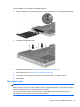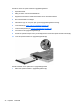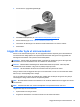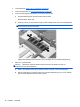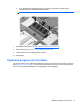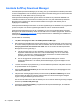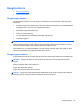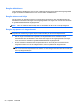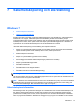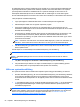Getting Started HP Notebook - Windows Vista and Windows 7
7 Säkerhetskopiering och återställning
Windows 7
●
Säkerhetskopiera information
●
Utföra en systemåterställning
Skydda information med hjälp av Windows Säkerhetskopiering och återställning – säkerhetskopiera
enskilda filer och mappar, säkerhetskopiera hela hårddisken (endast vissa modeller), skapa
systemreparationsskivor (endast vissa modeller) med den installerade optiska enheten (endast vissa
modeller) eller en extra, extern optisk enhet eller skapa systemåterställningspunkter. I händelse av
systemfel kan du använda säkerhetskopiorna för att återställa datorns innehåll.
I Windows Säkerhetskopiering och återställning finns följande alternativ:
●
Skapa en systemreparationsskiva (endast vissa modeller) genom att använda den installerade
optiska enheten (endast vissa modeller) eller en extra, extern optisk enhet
●
Säkerhetskopiera information
●
Skapa en systemavbildning (endast vissa modeller)
● Schemalägga automatiska säkerhetskopieringar (endast vissa modeller)
● Skapa systemåterställningspunkter
●
Återställa enskilda filer
●
Återställa datorn till ett tidigare tillstånd
●
Återställa information med återställningsverktyg
OBS! Ingående instruktioner får du om du söker efter dessa avsnitt i Hjälp och support.
HP rekommenderar att du skriver ut återställningsprocedurerna och sparar dem för framtida bruk. De
kan vara bra att ha om systemet blir instabilt.
OBS! I Windows finns säkerhetsfunktionen Kontroll av användarkonto (UAC). Du kan bli ombedd att
ge tillåtelse till eller ange ditt lösenord för åtgärder som att installera programvara, köra verktyg och
ändra Windows-inställningar. Mer information finns i Hjälp och support.
Säkerhetskopiera information
Återställningen efter ett systemfel kan aldrig bli mer omfattande än den senaste säkerhetskopian. Du
bör skapa systemreparationsskivor (endast vissa modeller) med den installerade optiska enheten
(endast vissa modeller) eller en extra, extern optisk enhet och din första säkerhetskopia omedelbart
efter en programvaruinstallation. Allteftersom du lägger till nya program och datafiler bör du fortsätta
Windows 7 51